今回は、生成AIを使って出来上がったアバターをより魅力的に仕上げていきます。

大まかには、VRoidstudioで作ったアバターをseaart aiなどの生成AIで仕上げる工程ですが、使用しているmodelやLoRAの種類も細かくご案内していきます。
生成AIという言葉も珍しくなくりましたし、出来上がったアバターも最初は凄い!と思いましたが、見慣れて来た様に感じます。最初は、少し細かい作業や覚える事も有りましたので、簡単に出来る!とは言い難い部分もありました。
うめしげの一言
画像編集の老舗 Photoshop の広告を見ると、ワンクリックで簡単に出来そうですが、実はそうでもありいません💦。そういった利用の仕方が主でしたら、ジェネレーターサイト(ワンクリックでやってくれる無料サイト)でやった方が良いです^^。
それでも、直感的で楽しく出来るサイトもありますので、失敗を少なくサクサクと進んでいける方法もやって見ますので、良かったらご覧下さい^^。
VRoidstudioで男性アバター

最初は、男性アバター作成です。ゲームでもメタバースでもなんとなく女性アバターが多い気がしますし、BOOTHで販売されているアイテムも間違いなく女性ものが多いです💦。
数少ない男性物のアイテムの中から新作アイテムを使いまして、仕上げていきます。
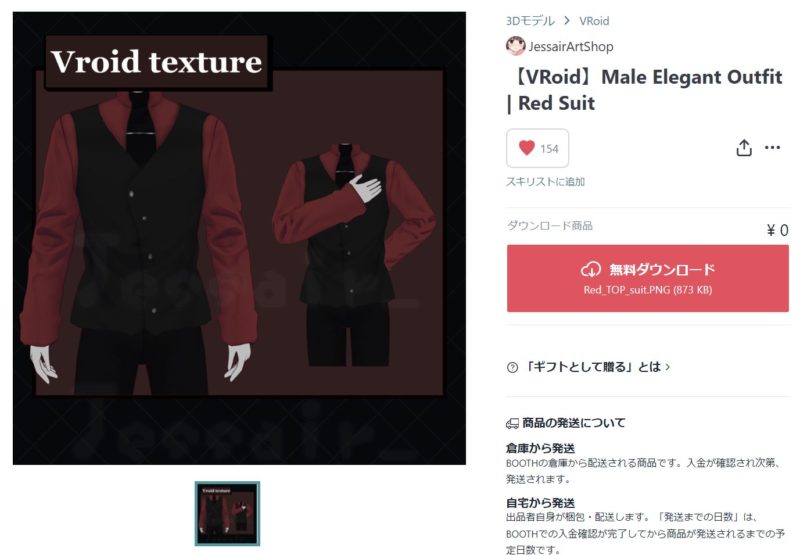
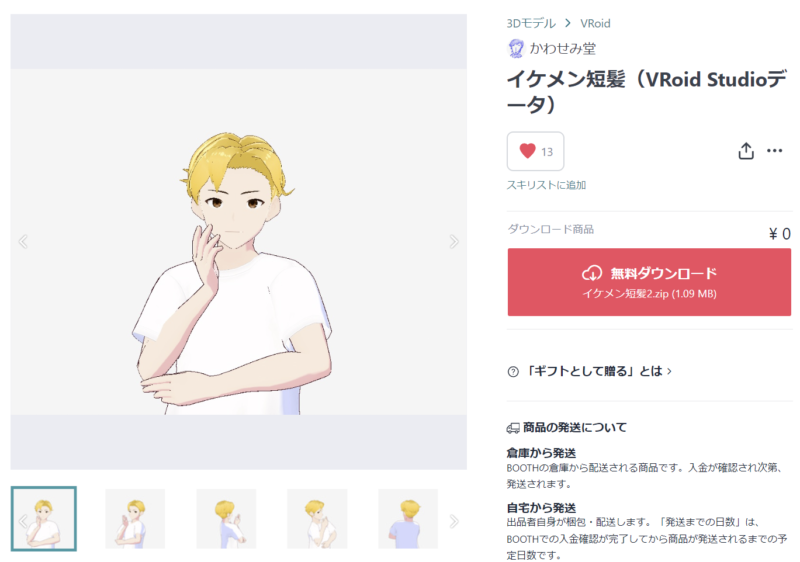
ベストと赤いシャツのshopさんは、海外の方がやってらっしゃる様でした。お店の方に伺いますと、、男子物のポニーテール髪型も有って(しかも無料)一寸ワイルドな感じで仕上げるには、いいかなと思います^^。スーツの無料配布アイテムも有りましたので、次回に使わせて頂こうかなと考えています。髪型のshopさんは、リアルで使えるアイテムが並んでいました。VRoidstudioで使えるアイテムは、この髪型のみ!ですが、全て.vroidcustomitemなので、簡単着用ですし、ベースヘアーも付いていますので安心です^^。
では、早速着用してみます。
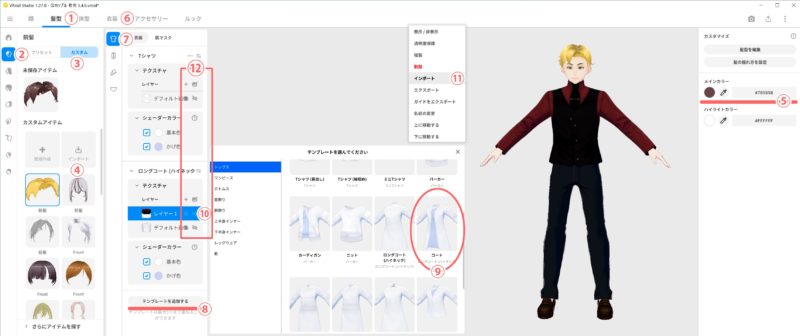
現状は①上段の髪型②前髪ですが③カスタムがみえていれば、そのまま④インポートからダウンロードした.vroidcustomitemファイルを選択して下さい。フォルダーの中に5種類のファイルが入っていますので、全てインポートします。フェイスペイントはもみあげと後ろ髪の裾の部分が書かれていますので、使った方が良いと思います。
うめしげの一言
此方の髪型はベースヘアーも含めて、全体のバランスを取っています。髪色を変更する場合は、フェイスペイントを除いた4つの部位の変更が必要になり、少々、面倒かもです…。
ベストと赤いシャツは、一体型の1枚pngファイルですのでシャツのみの色替えが出来ません💦。
配布ページに行きますとchoose “coat”と書かれていまして、コートのテンプレートを使用して作られています。初期衣装(Tシャツ・短パン)の場合でご案内していきます。
⑥上段の衣裳⑦左のトップスに来ました。右側のテクスチャを編集をクリックして、編集画面に移動します。⑧テンプレートを使用するボタンがありますので、クリックしますと別窓が開きます。
その中に有ります⑨コートを選択して、ロングコートハイネックと書かれた部分で、新しいファイルをインポートします。
⑩レイヤーを1枚追加(レイヤー横の+ボタンをクリック)して⑪インポートしても良いですし、そのままデフォルト画像にインポートしても大丈夫です。
これで、作成したアバターを見ますと色々な衣装が重なっていますので⑫インポートした赤シャツとベストのレイヤー以外を非表示(👁マークの色が薄い状態)にしますと、上半身が完成しました。ボトムズと靴はプリセット(既存アイテム)を使っています。
うめしげの一言
このテンプレートを使って衣装を着用する方法は、pngファイルの場合は、よく使う事になります。少々、面倒な工程ですが、覚えておかれますと次回に役立つと思います。
seaart ai(生成AI) のmodelの勧め
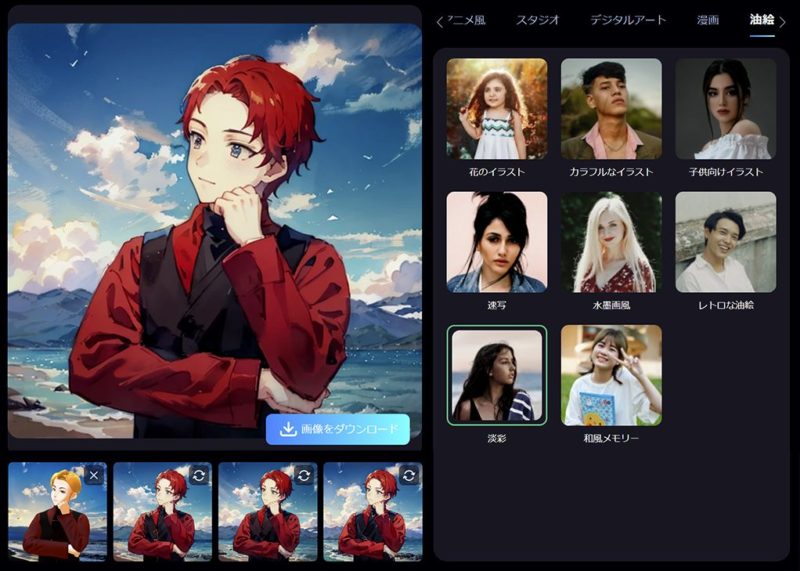
aeaart aiのクイックAIは、非常に便利です。フィルターを選ぶだけで、簡単に生成AIが使えますし、むずかしい操作も有りません。
下段の4枚の内、左端が元画像、残りがクイックAIが作った画像です。
しかしながら、今回の様にアバターの髪色が金色で、出来上がりが赤になってしまうと、中々調整が難しいです。
また、出力サイズも512X512で固定されており、アプリ上では保存出来ません。ですから、出来上がって気に入ったら、全てダウンロードしておく必要があり、それも大変です💦。
創作という作り方ですとプロンプト(テキスト)を生成AIが自動的に作ってくれますので、その部分を調整して、AIとの認識の差異を補う事が出来ます。実際にやって見ます。

左端がアバターの元画像、なん中がそのまま出力で、右は調整後です。
”ビーチにいる赤い髪と黒いベストを着たアニメの少年, ハンサムなアニメのポーズ, ハンサムな男のアニメの肖像画, アニメ絵師スタジオで制作しました, 酒井抱一にインスピレーションを受けて, アニメ風のポートレート, 中性的な美しい王子様, アニメの若者, リー・シュバリエからインスピレーションを得た, アニメ風のキャラクター, アニメスタイルで, アニメ風に”
これが生成AIの作ったプロンプトで、(なぜ、赤い髪と判断するのかは謎です💦)、変更、加筆部分は、テキストの最初に、金髪、グリーンの瞳、を追加して、赤い髪を金髪に瞳の色をグリーンに変更しました。
なるべく、変えてほしい部分は、プロンプトの最初に読点(、)で区切って入れて、修整部分はそのまま変更します。文中の変更だけですと、上手く行かない事も有るので、プロンプトの最初に追加しておくのがお勧めです。
それと、modelからの創作ですと、画面の比率も色々選択出来ます(1:1 3:4 9:16 等)し、無料会員でも15日間は、作った物がアプリ内に保存されていますので、後から、必要な物だけダウンロードする事が可能です。
seaart ai(生成AI) modelの探し方
では、どうやってmodelを探して行くのかをやって見ます。
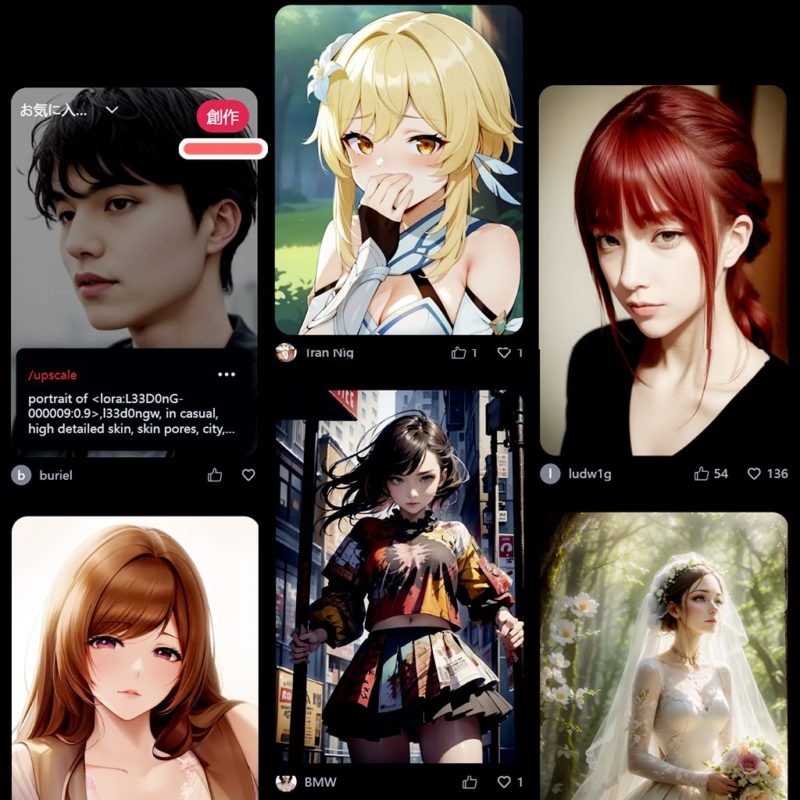
modelは、自分の好みですので、むずかしく考えずに、ドンドン選ぶと良いです。
ホーム画面に行きますと、沢山の投稿があります。その日によって、投稿の内容に偏りがある事がありますが、ある程度見ていますと、色々な作品があります。
これ良いなぁ!と思ったら、マウスカーソルを持って行きますと、投稿作品の右上に創作ボタンが表示されますので、クリックして下さい。
そうしますと、次は自分の創作画面に移動します。中心に画像が表示されますと、img2img出作ったのだとわかりますし、プロンプトのみが表示されますと、テキストから作った事が分かります。
うめしげの一言
もし、良い感じの出来て、投稿する場合(投稿するとスタミナが貰えるので、それ狙いで投稿している方も多いと思います)、こうやって、創作手順を誰でも見る事が出来ます。img2imgで作った場合、元の生写真も表示されますので、注意が必要です。
海外の方で、その場の雰囲気の勢いで投稿されているカップルさんを見かけますが…💦、大丈夫かなと感じます。
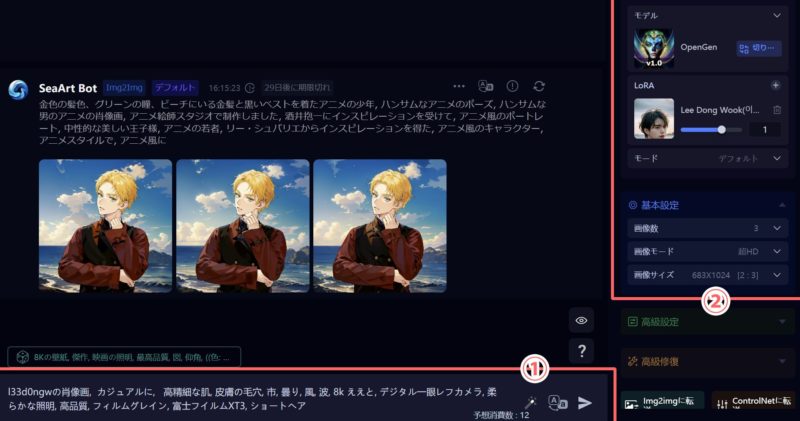
①の部分が使用したプロンプト②がmodelとLoRAです。modelやLoRAのアイコンをクリックしますと、詳細画面に移動します。
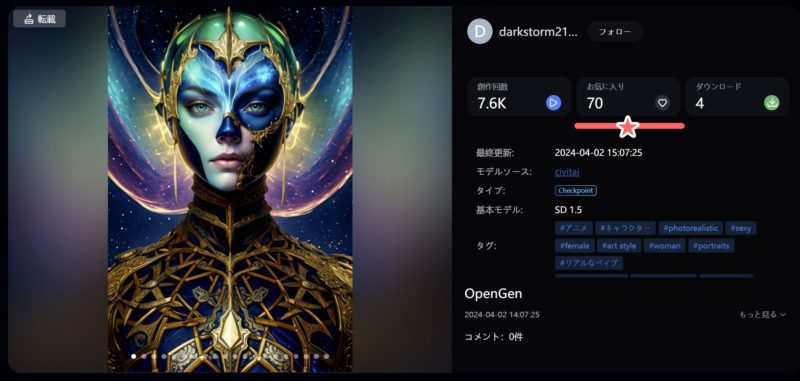
サンプル画像の▷や下にスクロールしますと、このmodelを使用した作例がたくさん出ています。
良いなぁ!と思ったら、★からお気にいりの登録しておきますと、次回からこのmodelが使える様になります。
model選択の際に、上段のお気にいりを探して見て下さい^^。あれこれ、見ていますとお気にいりのmodelが沢山になってしまう事も有るかもですが、さらに細かく項目を付ける事も出来ます。かわいい・綺麗とか付けて置きますと、サッと選べて良いかもです^^。
では、作例(1枚大きく使った画像)のレシピを見ていきます。
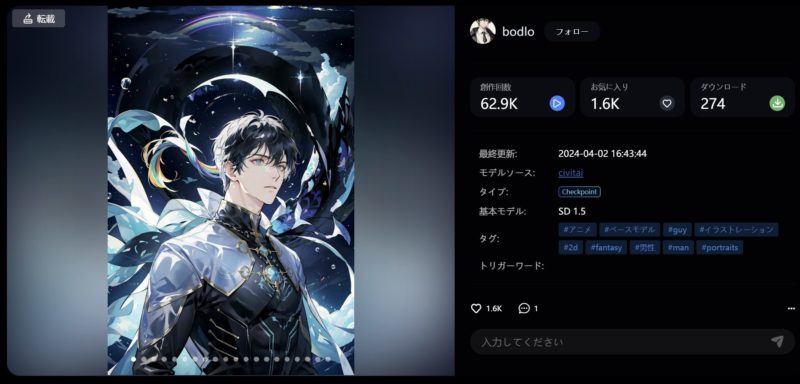
model PastelBoys_2D ノイズ除去強度 0,41
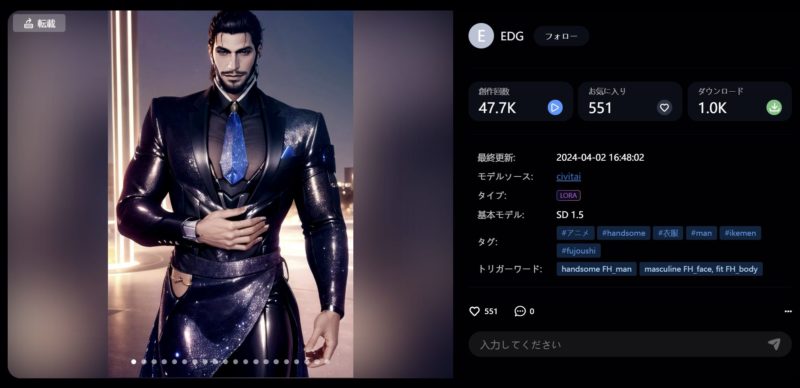
LoRA BEKO’S IKEMEN WORLD 入力数字 0,5
どちらも、チョット渋い男性ModelとLoRAです。元画像のアバターを継承しながら、自分好みのmodelやLoRAを探して上手くはまった時が、いちばん楽しいですね^^。
それでも、同じアバター作成の元画像、model、LoRAを使っても、同じ画像が出来ない事が前提なので、中々上手くいかずに、あれこれ試していると、沢山スタミナを消費してしまう事も有ります💦。
VRoidstudioで大人っぽい女性アバター

次は、大人っぽい雰囲気の女性アバターを作成してみます。
新着アイテムを見ていますと、丁度、良い感じの組み合わせが有ったので、そちらで進めて見ます。2024,4,14現在、BOOTHには20671件のアイテムが掲載されています。こういったご提案が、みなさんのお役にたてれば幸いです。
両方とも、無料がうれしいシンプルなアイテムです^^。
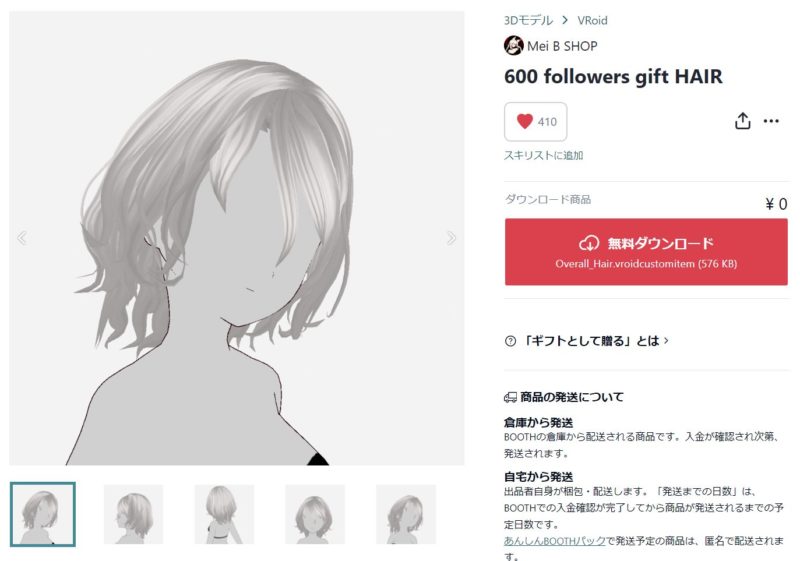
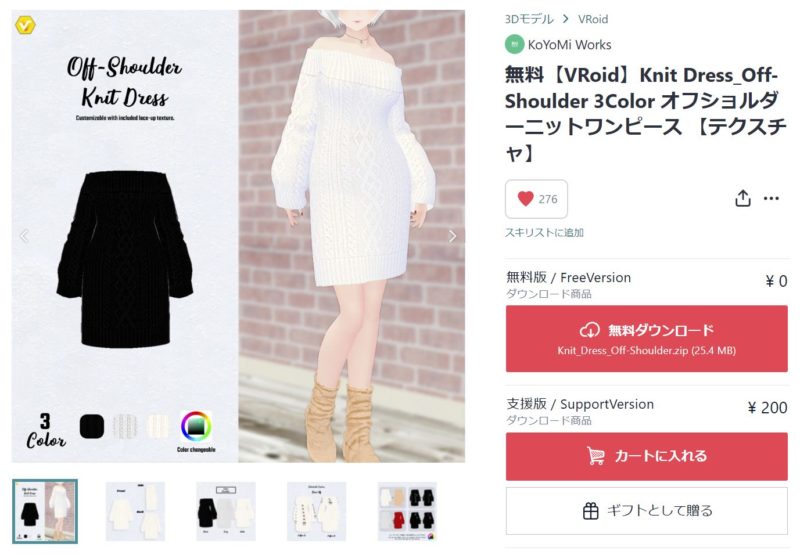
まず、ヘアースタイルのshopさんに伺ってみますと、非常に珍しいアーマー系の衣裳アイテムが、比較的お安い金額(全身セットで600円)で並んでいました。
こういった系の全身セットは、結構お高い物もおおくて、なかなか買えないなぁと思っていましたが、一つお気に入りを選びたい気持ちになりました^^。
ヘアースタイルも有って、お安い金額(100円~200円程度)なので、お好みが合えば、買いやすいと思います。このブログでも案内しているVRMゲームに行く時にはピッタリだなと感じました。
ニットワンピースのshopさんですが、普段使いの出来る衣装アイテムが多いshopさんです。
あまり華やかな雰囲気じゃなくて、普通っぽい衣装アイテムが良いな!と思ったら、ぜひ行ってみて下さい。無料配布のアイテムも沢山ありますので、気軽に試せますよ^^。
では、早速、着用してみます。
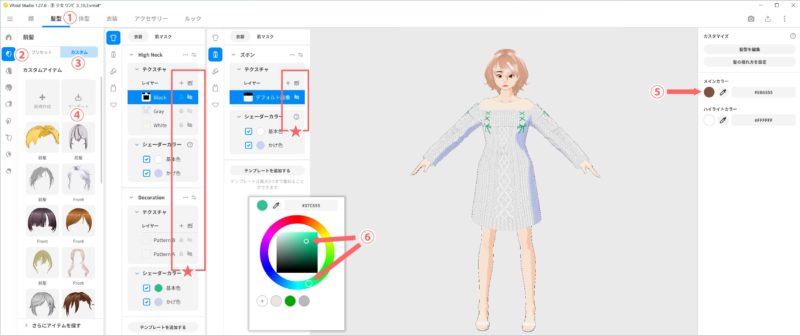
どちらも.vroidcustomitemなので、簡単着用です。①上段の髪型②前髪にいますが③カスタムがみえていれば何処でも大丈夫なので④すべてのファイルをインポートして下さい。
髪型は一体型なので⑤からヘアーカラーの変更が可能です。
ワンピースはテンプレートがトップスですので移動して、右上のテクスチャを編集から編集画面に移動します。★の部分(👁マークの色が薄いと表示されています)を使って、希望のカラーに変更して下さい。クリックする度にアバターも変化しますので分かり易いです。今回は、グレーにしてみました^^。
下の方に有ります Decorationがグリーンの紐の部分です。シンプルに無しにも出来ますし、シェーダーカラーのグリーンの〇(基本色)をクリックしますと、カラーピッカーが出ますので⑥を動かして色変更が出来ます。
初期衣装の状態やアバターの体型のよっては、着用しているボトムズが見える場合がありますから、編集ページに移動して★から非表示(👁マークを濃い色にする)にして下さい。
seaart ai でAI生成
それでは、出来上がったアバターをseaart aiでAI生成してみます。
この記事では、seaart aiで創作する手順をご案内します。
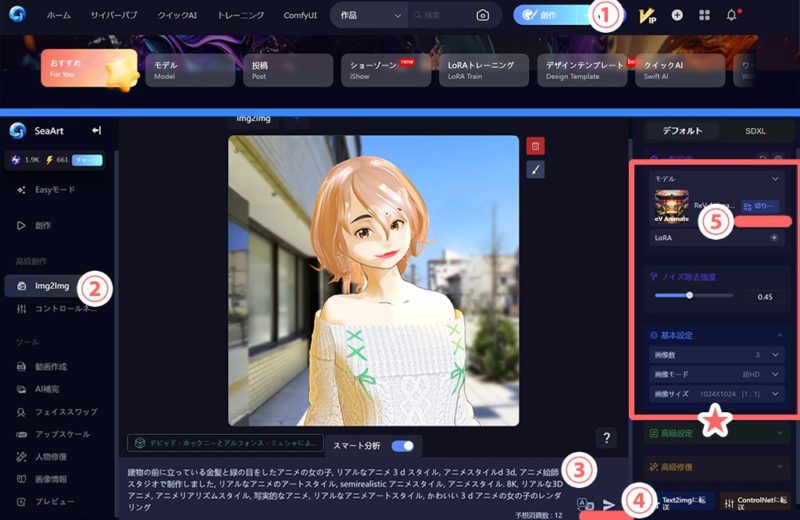
seaart ai のサイトに移動したら①創作をクリックします。創作画面に移動しますので②img2imgをクリックしますと、まん中に画像を移動させるスペースが出来ますので、元画像を移動させます。そうしますと、自動的に③の部分にAIが考えたプロンプトが★の部分には、modelとLoRAが出て来ます。
最初は、お試しでそのまま④紙飛行機マーククリックしても良いかもです。暫くすると、AI生成が完了します。
自分の思うイメージと違っていたら⑤切り替えでmodel選んだり、既にLoRAが有る場合ですとゴミ箱マークを利用して削除したり、新しいLoRAに切り替えて、更に創作して完成させます。
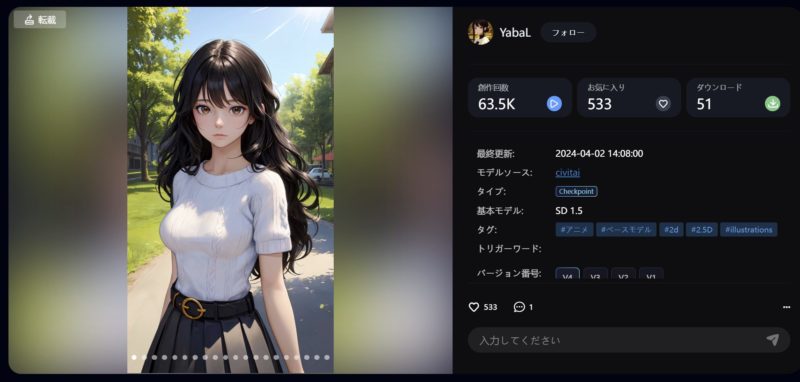
model YabaL_Mix AniRealistic ノイズ除去強度 0,41
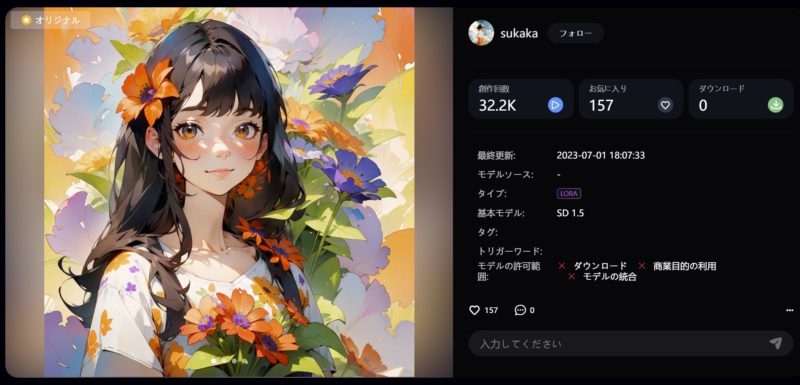
LoRA 水彩 | watercolor 入力数字 0,5
同じmodelやLoRAを使用しても、全然ちがったイメージになる事もしばしば有ります💦。
私も、最初の頃、他の参考サイトの真似をして中々うまく行かない事も有りました。どうしても、自分が作るアバターの方向とmodelやLoRAを合わせて行く事が必要なので、少しづつ枚数を重ねながら、慣れていく事が大事かなと思います。
うめしげの一言
AI生成は、ゲームに似ていると思っています。新しいゲームに取り組むとすぐに上手くならず、少しづつ馴染んで来て、上手になっていきますね^^。
同じ様に、少しづつ自分好みのmodelやLoRAを探して見て下さい。上手くはまって、良い感じのAI生成が出来たら、ゲームクリアーの様な感動が有るかもです。
VRoidstudioでかわいい女性アバター

3人目は、かわいい女の子を作ってみます。
衣装は、新着アイテムから春らしいワンピース(?)を選んでみました。もう一つは、リップセット。
お顔のパーツで.vroidcustomitemを始めてみました。リップは、アバターの雰囲気に合わせて変えたくなりますが、一つのアイテムで簡単に調整が出来そうですので、使い易いアイテムだと思います。
合わせてseaart aiのmodelやLoRAの整理方法もご案内していきますので、ご覧下さい。
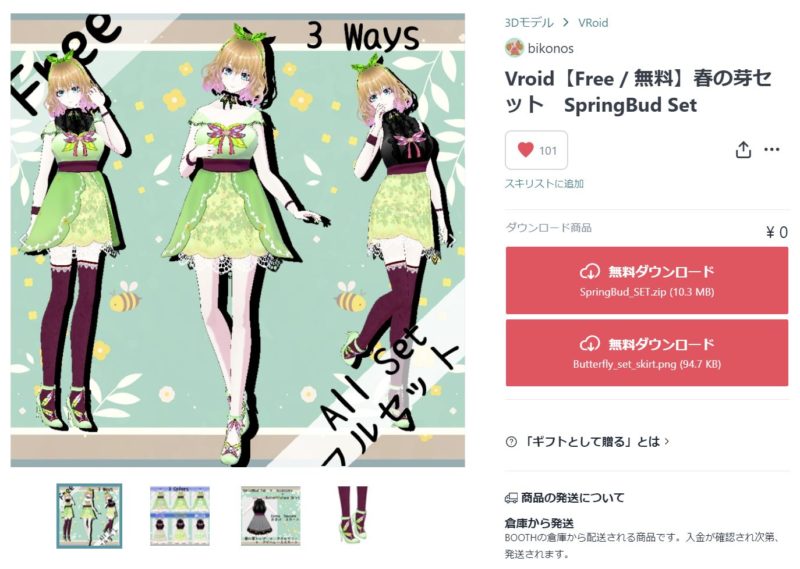
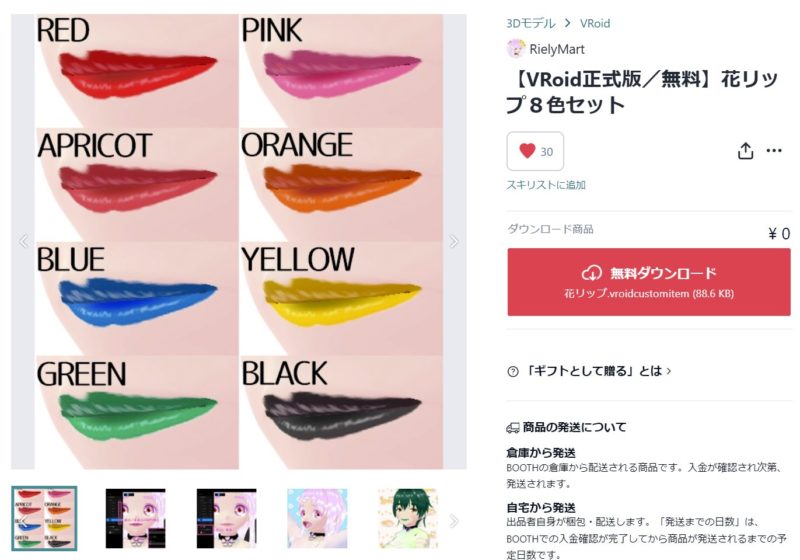
ワンピースのshopさんは、サイト自体が全て無料配布のアイテムで、いつも気にしてみています。定期的に新作も出ていて、楽しませてくれます。別サイトで少しだけ有料のアイテムも扱っていて、此方も新作が増えて来ました。
リップのshopさんも無料配布のみ扱っています。アイテム数も沢山あって、個性的なアイテムも多いですから、一度、行ってみて下さい。
では、早速、着用してみます。
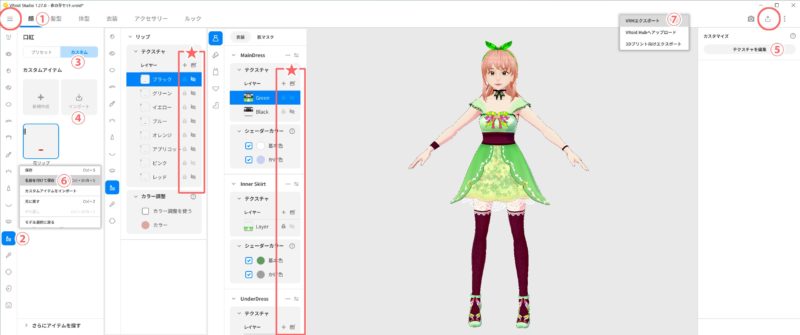
①上段の顔②左の口紅にきていますが③カスタムがみえていれば、何処でも大丈夫です。④からダウンロードしたファイル(口紅は1種類、ワンピースは4種類)インポートします。
終わりますと、編集ページに移動していますが。今回は、顔、髪型、衣裳と色々ですので、各ページに移動して⑤から編集ページを見て下さい。★部分の👁マークを使って(色が薄い物が表示されています)お好みの状態にしていきます。
終了しましたら、左上の〇から名前を付けて保存、右上の〇からVRMエクスポート(他のアプリで使用する場合)をしておくと良いです。
seaart ai でAI生成②
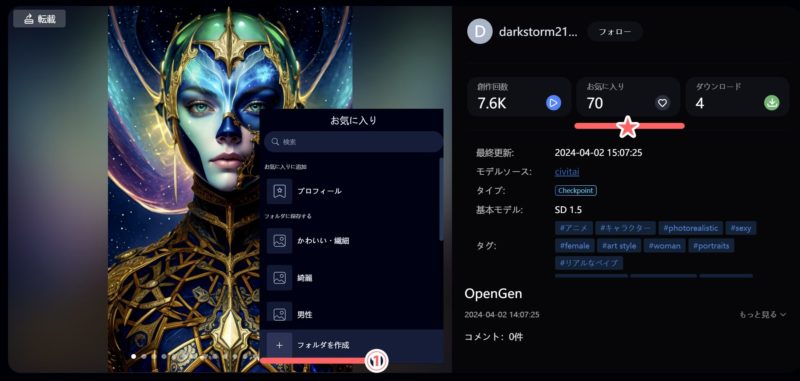
上の記事で、modelの選び方を書きましたが、しばしばサイトを見ているとお気にいりのmodelやLoRAが沢山になって、分かり難くなる事が有るかもです。
保存する際に①フォルダーを作成で、分けておくとわかりやすくて便利です。
私の場合は、繊細・かわいいとか男性とかの項目にして分類しています。
では、今回使用したモデルとLoRAを見てみます。
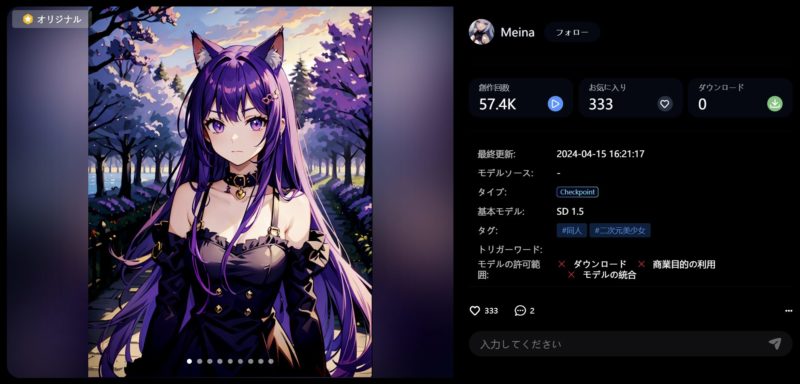
model MeinaMix V10 CKPT ノイズ除去強度0,41
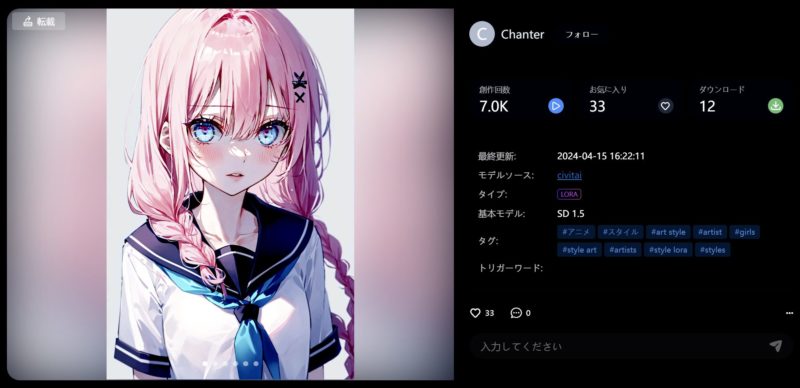
LoRA Artist: 美和野/MiwanoRag 入力数字 0,5
LoRAはAIに追加で学ばせるフィルターですので、部分的な特徴(今回の場合ですと大きな目や瞳のカラー)を補ってやると、希望の形に近づくと感じます。
以上、生成aiでアバター作成 厳選3作品でした。皆さんにとってアバター作成の一助になれば幸いです。
おつかれさまでした。




コメント